Opțiunea 1. Imagini dintr-un dosar
Deci, faceți clic pe butonul stâng al mouse-ului pe fila deja cunoscută de noi "Insert" în bara de instrumente din partea de sus a documentului. În linia deschisă de instrumente selectăm butonul "Desene", faceți clic pe el. Vedeți imediat fereastra "Inserați fotografia", unde din stânga suntem invitați să selectați dosarul dorit cu imagini. De fapt, se pare că trebuie să alegeți dintre ceea ce este stocat pe dispozitiv. De exemplu, în captură de ecran, imaginea este salvată direct pe desktop, astfel încât să nu dureze mult;) Când este selectată imaginea dorită în fereastră, faceți clic în colțul din dreapta jos al ferestrei funcției "Lipire" și fișierul dorit apare în document. După adăugarea desenului, puteți începe să faceți ceva cu el. De exemplu, întindeți, decupați, stabiliți poziția față de text, mutați și așa mai departe. Pentru a face acest lucru, în colțul din dreapta al desenului, în spatele marginilor sale există un buton "Parametrii de marcare". În plus, în bara de instrumente de sus a documentului apare o nouă filă "Format", când faceți clic pe ea, aceleași funcții pentru editarea imaginii se vor deschide și mai mult. În plus, dacă utilizați butonul drept al mouse-ului când faceți clic pe o imagine, atunci din nou veți găsi un meniu cu opțiunile de fixare, adăugare, ștergere a unei imagini și nu numai. De fapt, în fiecare dintre aceste opțiuni de editare, funcțiile se repetă, astfel că imaginea de ecran prezintă unele dintre metodele cu rezultatul final.
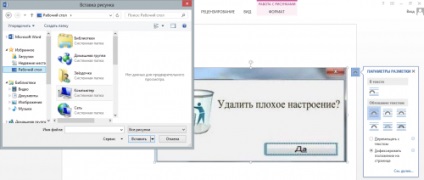
Oportunitate 2. Galeria de internet
Dezvoltatorii Word nu încetează să uimească și oferă utilizatorilor funcții suplimentare foarte convenabile. Dacă rămâneți în aceeași filă "Inserați", dar acum selectați butonul "Imagini de pe Internet", se va deschide o nouă fereastră. Aici suntem invitați să descărcăm ilustrații și fotografii de pe site-ul Office.com sau să găsim ceea ce avem nevoie prin intermediul motorului de căutare Bing. De exemplu, căutați Office.com la cererea "Primăvară". Când imaginea este selectată, faceți clic pe "lipiți". Puteți edita imaginea exact așa cum este descris mai sus. Așa va arăta.
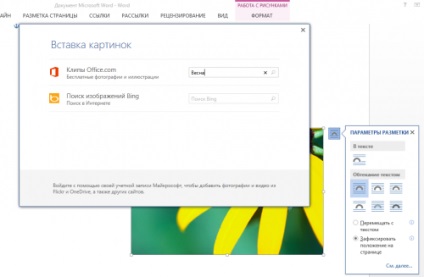
Opțiunea 3. Introducerea instantanee
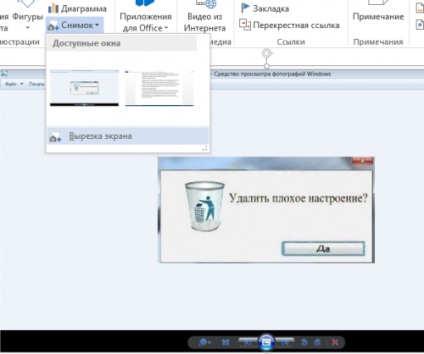
Linia "tăierea ecranului" face posibilă menținerea butonului stâng al mouse-ului pentru a selecta zona dorită a ecranului. Este necesar doar să eliberați butonul, deoarece imaginea selectată intră automat automat în Word. În general, este convenabil și nu ia mult timp.
Trimiteți-le prietenilor: